MFC-7360N
Preguntas frecuentes y Solución de problemas |
Pobre Fijación
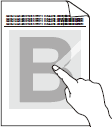
Por favor verificar los siguientes puntos para solucionar el problema:
NOTA: Ilustraciones mostradas debajo tienen el propósito de representar el producto solamente y pueden variar dependiendo del modelo de su máquina Brother.
- Abrir la cubierta trasera y asegurarse que las dos guías verdes de los sobres, al lado izquierdo y derecho estén levantados hacia arriba. Cerrar la cubierta trasera (back cover).

- Seleccionar el métodod Improve Toner Fixing en el controlador de la impresora.
Para usuarios de Windows
NOTA: Los pasos e ilustraciones pueden variar dependiendo del sistema operativo y aplicación siendo utilizados.- Desde la barra del menú de una aplicacion, clic File => Print.
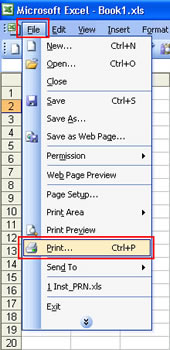
- Confirmar que el nombre de su impresora esté seleccionado y clic Properties.
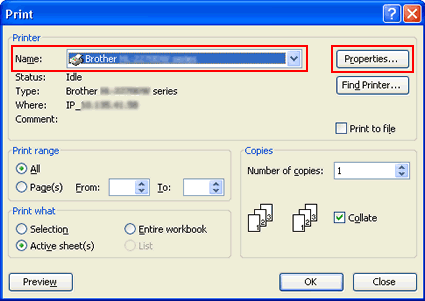
- Clic en la pestaña Advanced y luego Other Print Options.
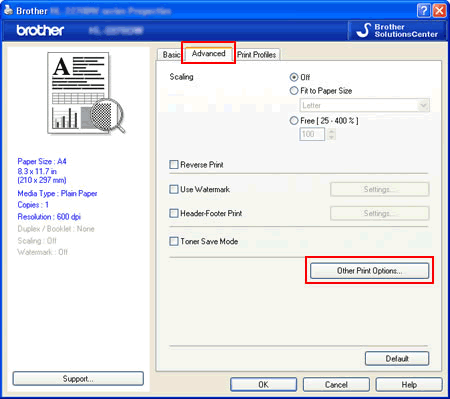
- Hacer clic en Improve Print Output y seleccionar Improve Toner Fixing.
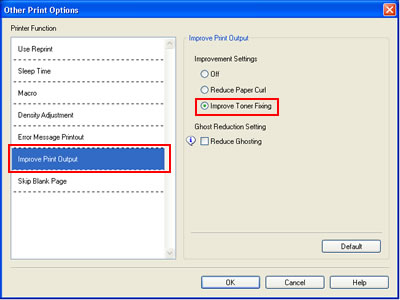
- Clic OK para cerrar el diálogo de Other Print Options.
- Clic OK para cerrar el diálogo de Properties.
- Clic OK. El documento será impreso.
Si esta selección no ofrece suficiente mejoría, seleccionar Thicker Paper bajo la especificación de Media Type.
Por favor refiérase a las instrucciones, "Fijar el tamaño y el tipo del papel en el controlador de la impresora." para cambiar las especificaciones. Luego, volver a intentarlo otra vez.
NOTA: Los pasos e ilustraciones pueden variar dependiendo del sistema operativo siendo utilizado.
- Abrir el diálogo de Print.(Clic aquí para detalles sobre cómo abrir el diálogo de Print.)
- Seleccionar Print Settings desde el menú de opciones desplegables.
- Clic Advanced, y luego clic Improve Print Output....
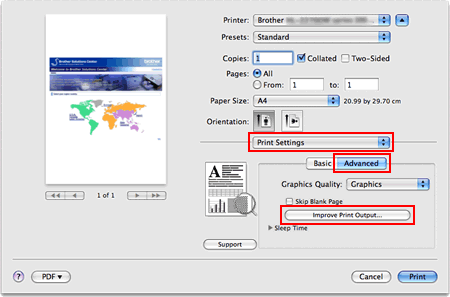
- Seleccionar Improve Toner Fixing.
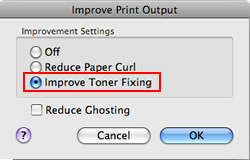
- Clic OK.
- Clic Print.
Si esta selección no ofrece suficiente mejoría, seleccionar Thicker Paper bajo la especificación de Media Type.
Por favor refiérase a las instrucciones, "Fijar el tamaño y el tipo del papel en el controlador de la impresora." para cambiar las especificaciones. Luego, volver a intentarlo otra vez.
- Desde la barra del menú de una aplicacion, clic File => Print.
Comentarios sobre el contenido
Para ayudarnos a mejorar el soporte, bríndenos sus comentarios a continuación.
